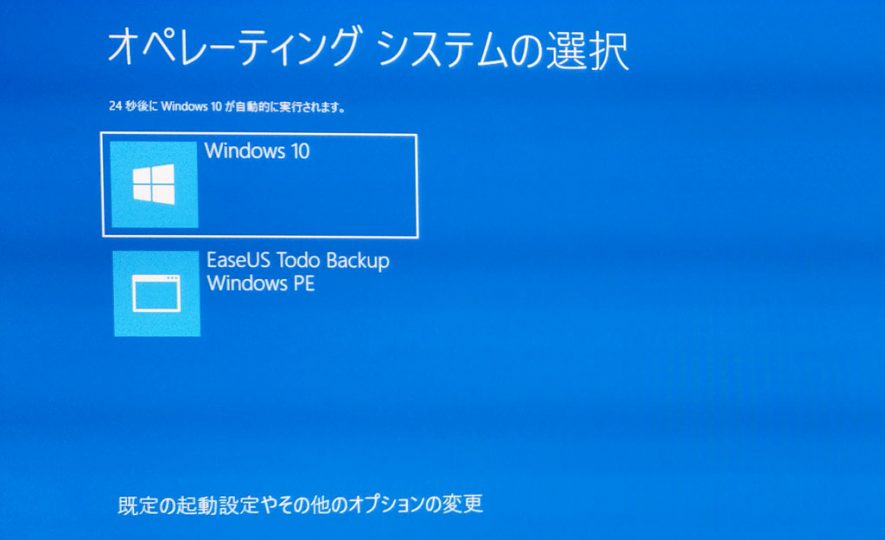
WindowsのバックアップソフトEaseUS Todo Backupが実践で役に立ったお話です。
きっかけは誰でも起こり得そうなことなのでぜひ参考にしてください。
USBケーブルを抜いただけ
寝るときはいつもPCをスリープモードにしているんですが、ある日寝る前にPCのスリープボタンを押した直後にまだスマホがPCにUSBで挿しっぱなしだったことに気づきました。
スマホに音楽を入れたりしていたんです。
転送自体は結構前に終わっていたのでスリープ移行中に引っこ抜いても別に問題ないだろ、と思い画面が暗くなっている中スマホからケーブルを引っこ抜きました。
その瞬間一瞬ブルースクリーンになりPCがスリープではなく再起動。
ありゃ、やっぱりまずかったかな?
もう寝たいのに再起動するまでの待ち時間がだるいなぁと思っていると、

ブルースクリーンに。(お手製)
おろろ。
ちょっと焦るけどまぁこういうのはスタートアップ修復で解決するもんだよねー。
ポチ・・・・・・・・・
バカな・・・!
でももう一回起動してみれば起動できるようになってたりしないかな?と思い再起動するも・・・再び修復画面に。
こうなると流石に眠気も吹っ飛びます。
スタートアップ修復できないとなるとWindows側におまかせで修復してもらう手段がなくなります。(なくなるよね?)
しかし、ここで以前紹介したEaseUS Todo Backupで毎週バックアップをとっていたことを思い出します。
今こそ出番だ・・・!
EaseUS Todo Backupについての記事はこちら
PCを再起動して、Windowsではなく「EaseUS Todo Backup Windows PE」をブートします。
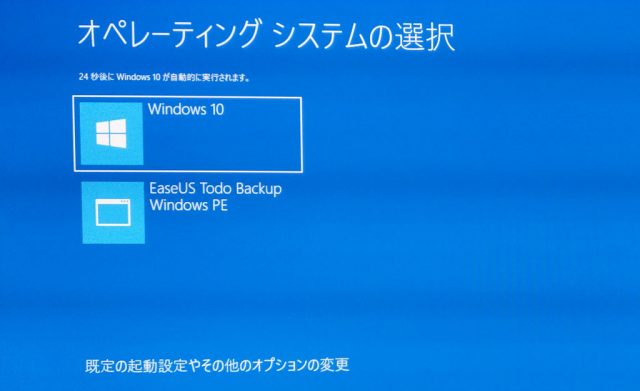
そして2日前に自動でバックアップされていたC:ドライブを丸ごと復元させます。
すると見事Windowsが起動。
無事復活しました。
元通り
いやー焦った焦った。
まさかUSBケーブルを引っこ抜いただけで起動不能になるとは思わなかった。
デバイス関連の処理が途中で終了させられたせいで修復不能になってしまったんでしょうか。
多分ホントにタイミングが最高に悪かっただけだと思うんですが・・・みなさんもお気をつけください。
今回の件で改めてデータだけでなくWindows本体のバックアップも大事だなと実感させられました。
どんなタイミングで不慮の事態が起きるかわからないですからね。

![[ARK:SE]新しい屋内の檻が完成したよ](https://1nichi-pc.com/wp-content/uploads/2018/01/ark_thumbnail01a-320x180.jpg)
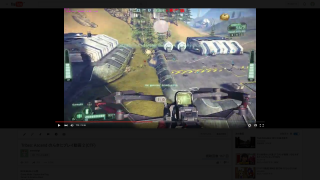


![[Windows10] ユーザーフォルダの名前を変更する](https://1nichi-pc.com/wp-content/uploads/2016/07/userfolder_rename_thumbnail01a-320x180.jpg)

